Comment enregistrer simplement son écran avec du son ? Comment enregistrer sans peine des appels en visioconférence, des webinaires, des réunions Zoom, des tutos vidéo ou encore des flux diffusés en streaming ? C'est à ces questions que tente de répondre le logiciel Icecream Screen Recorder.
Mais qu'est-il vraiment capable de faire ? Est-il vraiment gratuit ? Et quelle alternative choisir quand il atteint ses limites ? Cet article va répondre simplement à ces quelques questions et à quelques autres sur la capture d'écran.
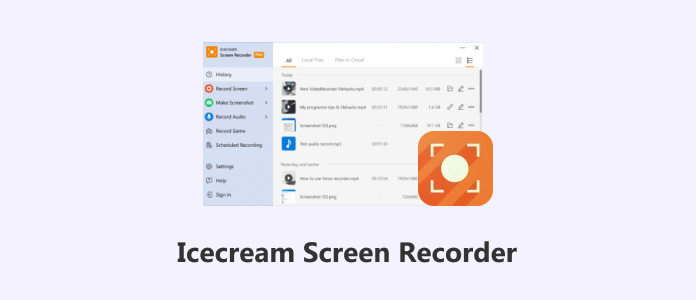
Icecream Screen Recorder, c'est un enregistreur d'écran pour ordinateur Mac et Windows et plus récemment aussi pour smartphone Android. Il est proposé en tant que freemium, c'est-à-dire qu'on peut en installer une version gratuite sur son appareil, mais que certaines options ne sont débloquées que lorsqu'on achète une licence.
C'est un logiciel assez complet : on peut prendre des instantanés de son écran, mais aussi en enregistrer une vidéo. Ces enregistrements peuvent être annotés en temps réel. On peut même s'en servir d'enregistreur purement audio.
Son interface existe en français.

L'application Icecream Screen Recorder peut capturer ou enregistrer une zone ou l'écran tout entier. Cette zone est forcément rectangulaire. On peut la réajuster une fois délimitée, mais il n'y a pas de loupe pour le faire au pixel près. On peut ajouter à cette capture le son système et / ou du micro ainsi que la webcam.
L'enregistrement peut être programmé à l'avance. Attention toutefois, dans la version gratuite, l'enregistrement est limité à 5 minutes et comportera un filigrane publicitaire.
Le format de sortie est à choisir parmi : 3 pour les images, 4 pour les vidéos et 1 seul pour l'audio (voir le détail en partie 3).
Les outils d'annotation en temps réel sont assez complets, suffisant pour faire un tuto vidéo, par exemple.
On ne peut pas prendre d'instantané pendant la capture vidéo, ni faire un focus sur une zone de l'écran.
Icecream Screen Recorder est sous licence freemium. Lors de la rédaction de cet article, pour enlever le filigrane et la limite de 5 minutes il fallait acheter une licence annuelle pour environ 30 EUR ou à vie pour environ 60 EUR.
Si la contrainte du filigrane vous ennuie, que vous souhaitez pouvoir prendre des captures pendant l'enregistrement vidéo, alors vous devriez essayez un autre freemium qu'Icecream Screen Recorder, à savoir AnyMP4 Screen Recorder.
Sa version gratuite offre notamment le choix parmi 4 formats image, 6 vidéos et 7 audios. Il peut même enregistrer directement en GIF, ce qui en fait un outil idéal si les sites pout télécharger un GIF ne vous conviennent pas. Il compense son absence sur Android ou iOS par la possibilité de capturer l'écran d'un smartphone connecté au même réseau Wi-Fi que l'ordinateur.
En passant, son traitement du son est nettement meilleur (notamment pour ce qui est d'enlever les bruits parasites du micro)

Afin de mieux vous présenter Icecream Screen Recorder et AnyMP4 Screen Recorder afin que vous puissiez enregistrer plus facilement et simplement des vidéos avec de meilleurs effets, nous les avons comparés et analysés sous différents angles comme suit.
| Icecream Screen Recorder | AnyMP4 Screen Recorder | |
| Formats de capture | Vidéo : AVI, MOV, MP4 et WebM. Images : JPEG, PNG et WebP. Audio : MP3. |
Vidéo : WMV, MOV, MP4, F4V, MPEG et WebM. Images : BMP, JPEG, PNG et TIFFF Audio : M4A, OPUS, MP3, WMA, AAC, FLAC et WAV. Images animées : GIF |
| Sources | Écran, webcam, son système et micro | Ecran, webcam, smartphone connecté, son système et micro |
| Capable de capturer plusieurs sources simultanément ? | Oui | Oui (dès la version gratuite) |
| Outil d'annotation | Oui(dès la version gratuite) | Oui(dès la version gratuite) |
| Outils d'édition post capture vidéo | Basiques (dès la version gratuite) | Basiques (dès la version gratuite) |
| Sauvegarde | Localement, avec possibilité de partage en ligne | Localement |
| Prix | Freemium (5 minutes gratuite avec ajout d'un filigrane) | Freemium (3 minutes totalement gratuite) |
| Système d'exploitation | macOS et Windows 11/10/8/7 Android | Windows 11/10/8/7 et macOS 10.12 et supérieur |
1. Comment se débarrasser du filigrane ?
Si vous avez utilisé la version gratuite d'Icecream Screen Recorder, alors regardez cet article qui explique comment supprimer le filigrane d'une vidéo. Cependant ces outils ne peuvent généralement pas restaurer parfaitement l'image originale et on se retrouve souvent avec un flou plus ou moins perceptible. C'est pourquoi il vaut mieux dès le départ enregistrer avec une application sans filigrane.
2. Peut-on enregistrer un cours en ligne avec Icecream Screen Recorder ?
Oui. Les 2 solutions proposées dans cet article conviennent pour cela. On peut même se servir des outils d'annotation pour rajouter ses propres notes. Référez-vous à l'article enregistrer un cours en ligne pour de plus amples explications.
3. Que faire si j'ai besoin d'autres formats audio ou vidéo ?
Aujourd'hui on peut facilement changer le format d'une vidéo pour la rendre compatible avec son matériel. Vous pouvez regarder cette liste de convertisseurs vidéo HD et cette deuxième liste de convertisseur MP3 en ligne.
4. Peut-on capturer l'écran sans installer de logiciel ?
Oui. Il faut utiliser les enregistreurs basiques fournis par le système d'exploitation ou le service en ligne AnyMP4 Enregistreur d'Écran Gratuit en Ligne pour navigateur internet compatible HTML5. Il enregistre en MP4 ou WMV.
5. Comment capturer son propre GIF animé ?
La façon la plus directe est d'enregistrer l'extrait vidéo avec AnyMP4 Screen Recorder en ayant paramétré le format de sortie sur GIF. Sachez sinon qu'il existe quelques sites gratuits pour télécharger un GIF et les possibilités sont très nombreuses.
Conclusion :
Icecream Screen Recorder est un enregistreur d'écran assez classique. Ses outils d'annotation sont intéressants, sa capture du son est perfectible. Sa version gratuite rajoute malheureusement un filigrane. C'est pourquoi on vous recommande d'utiliser plutôt un autre freemium : AnyMP4 Screen Recorder. Il est très fiable, ne rajoute pas de filigrane et propose les mêmes possibilités d'annotation et bien plus de formats de capture.
 Cliquez ici pour poster un commentaire.
Cliquez ici pour poster un commentaire.